
« Ich habe eine Reihe von CR2-Bildern von meiner Kamera heruntergeladen und kann sie nicht mit einem der installierten Bildbetrachter öffnen! Kann reaConverter helfen?»
Einer unserer Website-Besucher hat uns diese Frage vor einigen Tagen per E-Mail gesandt. Sie hatte gerade die Fotos heruntergeladen, die sie mit ihrer brandneuen Canon Powershot gemacht hatte, und war begeistert, sie auf ihrem Computer anzusehen. Sie merkte jedoch bald, dass dies mit der normalen Software, die sie zum Betrachten der Fotos hatte, nicht möglich war.
Warum? Wie Sie vielleicht schon vermutet haben, hängt der Grund mit der Erweiterung der Bilddateien zusammen: CR2. Es handelt sich dabei um das reguläre Format, das von Canon-Kameras zur Erzeugung von RAW-Bildern verwendet wird. Es wird zwar im Allgemeinen von Amateur- und Profifotografen bevorzugt, weil sie damit eine Vielzahl von Computerbearbeitungsoptionen auf das Bild anwenden können, RAW-Dateien haben einige Nachteile. Zum einen werden sie von den meisten normalen Bildbetrachtern nicht unterstützt. Um sie zu öffnen, benötigen Sie wahrscheinlich Adobe Photoshop oder ein ähnliches Grafikbearbeitungsprogramm, das nicht immer einfach zu benutzen ist. Andererseits sind RAW-Bilder in der Regel riesig (bis zu sechsmal größer als ein JPEG), so dass es schwierig sein kann, sie zu speichern und zu übertragen.
Der schnellste und einfachste Weg, Ihre CR2-Bilder zu betrachten und zu bearbeiten, ist die Konvertierung in ein leichter zugängliches Bildformat, wie z.B. JPEG. Und ja, reaConverter wird Ihnen dabei helfen können! Alles, was Sie tun müssen, ist die Software herunterzuladen und zu installieren, die kostenlos auf der reaConverter-Website getestet werden kann.
Dann werden Sie wahrscheinlich nicht mehr als ein oder zwei Minuten brauchen, um sich mit dem benutzerfreundlichen Menü vertraut zu machen, das Ihnen Folgendes ermöglicht:
Starten Sie reaConverter und laden Sie Ihre CR2-Dateien herunter
Wählen Sie einfach die Datei, die Sie konvertieren möchten, oder ziehen Sie sie per Drag & Drop. 
Falls Sie mehr als eine Datei haben, können Sie mit reaConverter auch eine Stapel-Konvertierung durchführen, indem Sie einfach alle gewünschten Dateien auf der Konvertierungsliste hinzufügen. ## Bildbearbeitung anwenden
Wählen Sie aus der umfangreichen Liste der Bildbearbeitungsoptionen. Mit diesem Konverter können Sie nicht nur die Größe Ihres Bildes ändern, es drehen oder zuschneiden, sondern auch Bildeffekte hinzufügen oder Helligkeit und Kontrast anpassen.
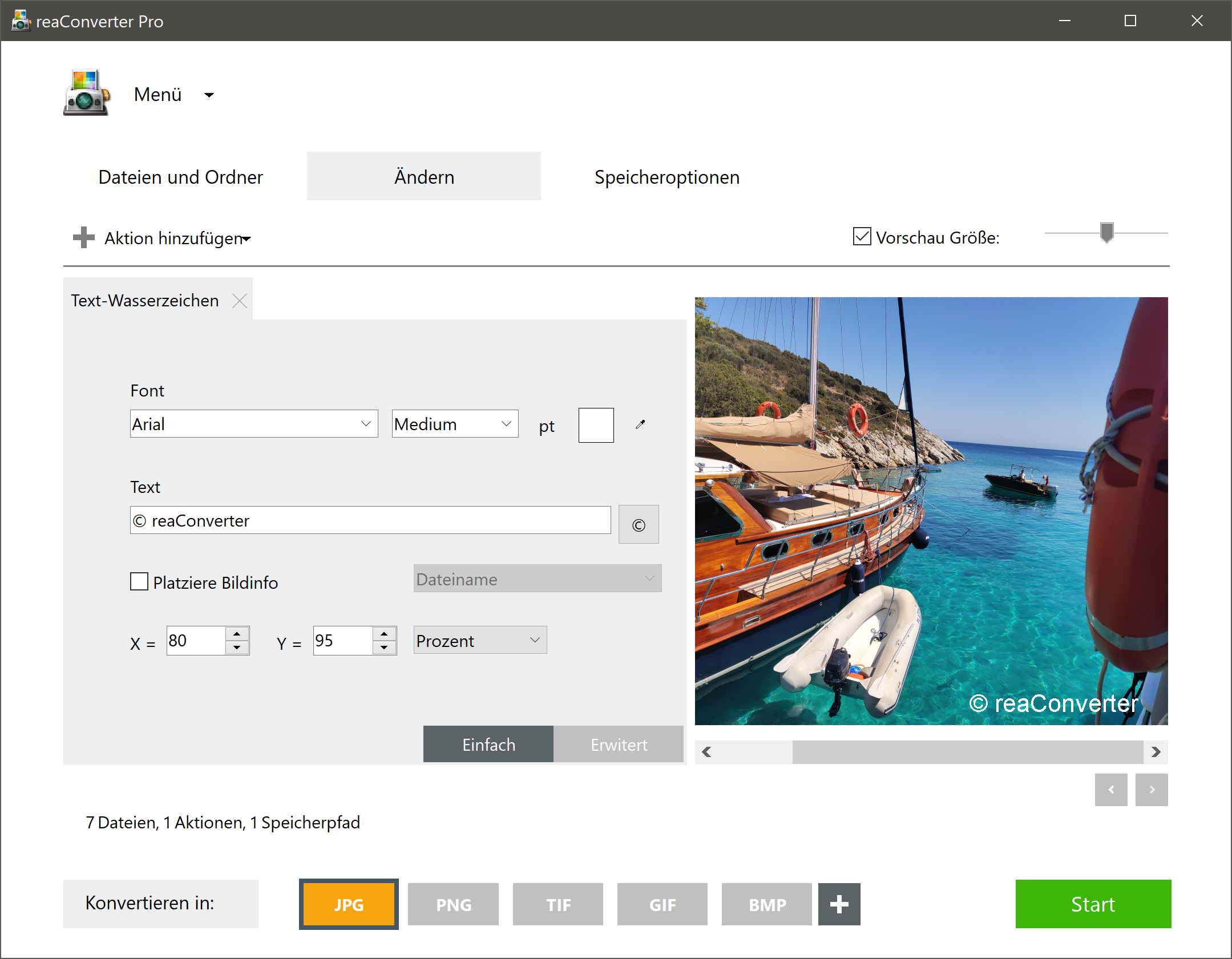
Wenn Sie ein professioneller Fotograf sind, wird Ihnen auch die Option Wasserzeichen gefallen, mit der Sie Ihre Bilder vor unbefugter Verwendung schützen können. Sie können Text-Wasserzeichen anwenden, indem Sie die gewünschten Buchstaben oder Zahlen auf allen konvertierten Bildern platzieren (Datumsstempel und Zählfunktionen sind ebenfalls Optionen), mit einstellbarer Opazitätsstufe und Textparameter. Oder Bild-Wasserzeichen, indem Sie ein Bild über Ihr Foto legen und dessen Transparenzstufe, Position und Größe anpassen.
Wählen Sie Ausgabeformat aus
Wählen Sie die Erweiterung der Ausgabedatei. Mit JPG oder einem anderen zugänglichen Bildformat können Sie CR2-Dateien viel einfacher verarbeiten. 
Dann starten Sie einfach die Konvertierung und genießen Sie Ihre Bilder im Handumdrehen!
Video-Anleitung
Befehlszeilen-Schnittstelle
Fortgeschrittene Benutzer können CR2-Fotos mit Hilfe der [Befehlszeilenschnittstelle] automatisch zu verlustfreien TIFF-Bildern verarbeiten(/features/command-line.html), Ordner beobachten, oder DLL.